Компания КРИПТО-ПРО предлагает Стандарт применения усовершенствованной электронной цифровой подписи. Опыт КРИПТО-ПРО – ведущей российской компании в области технологии ЭЦП – свидетельствует, что при использовании «классической» ЭЦП в юридически значимом электронном документообороте, в случае возникновения спора достаточно трудно, а подчас и невозможно, доказать подлинность ЭЦП и момент подписи (создания) ЭЦП. Эти трудности могут привести к тому, что арбитр не примет электронный документ в качестве письменного доказательства. Данные трудности порождаются рядом проблем, присущих «классической» ЭЦП, а именно:
— нет доказательства момента подписи;
— трудность доказывания статуса сертификата открытого ключа подписи на момент подписи (или действителен, или аннулирован, или приостановлен).
Предлагаемый КРИПТО-ПРО Стандарт применения усовершенствованной подписи позволяет решить все основные трудности, связанные с применением ЭЦП, и обеспечить участников электронного документооборота всей необходимой доказательной базой (причем собранной в самой ЭЦП в качестве реквизитов электронного документа), связанной с установлением момента подписи и статуса сертификата открытого ключа подписи на момент подписи.
Как активировать ЭЦП, полученную в налоговой. Как установить сертификат ЭЦП ФНС на компьютер.
Формат усовершенствованной подписи основан на европейском стандарте CAdES (ETSI TS 101 733). Версия этого стандарта опубликована в виде RFC 5126 «CMS Advanced Electronic Signatures (CAdES)». Новый формат подписи решает описанные выше и множество других потенциальных проблем, обеспечивая:
- доказательство момента подписи документа и действительности сертификата ключа подписи на этот момент,
- отсутствие необходимости сетевых обращений при проверке подписи,
- архивное хранение электронных документов,
- простоту встраивания.
Доказательство момента подписи документа и действительности сертификата ключа подписи на этот момент
Согласно статье 4 ФЗ «Об электронной цифровой подписи», ЭЦП признаётся равнозначной собственноручной подписи в документе на бумажном носителе при условии, что сертификат ключа подписи, относящийся к этой ЭЦП, не утратил силу (действует) на момент проверки или на момент подписания электронного документа при наличии доказательств, определяющих момент подписания.
Формат усовершенствованной подписи предусматривает обязательное включение в реквизиты подписанного документа доказательства момента создания подписи и доказательства действительности сертификата в момент создания подписи.
Для доказательства момента подписи используются штампы времени, соответствующие международной рекомендации RFC 3161 «Internet X.509 Public Key Infrastructure Time-Stamp Protocol (TSP)».
Доказательства действительности сертификата в момент подписи обеспечиваются вложением в реквизиты документа цепочки сертификатов до доверенного УЦ и OCSP-ответов. На эти доказательства также получается штамп времени, подтверждающий их целостность в момент проверки.
КриптоПро CSP — описание всего спектра операций с ЭЦП
Проверка подлинности ЭЦП без сетевых обращений
Вложение в реквизиты документа всех доказательств, необходимых для проверки подлинности ЭЦП, обеспечивает возможность оффлайн-проверки подлинности ЭЦП. Доступ к репозиторию сертификатов, службам OCSP и службам штампов времени необходим только в момент создания подписи.
Архивное хранение
Использование усовершенствованной подписи является необходимым условием архивного хранения электронных документов, удостоверенных ЭЦП.
В формате усовершенствованной подписи вся необходимая информация для проверки подлинности ЭЦП находится в реквизитах документа. Для сохранения юридической значимости электронных документов при архивном хранении остаётся только обеспечить их целостность организационно-техническими мерами. В этом случае подлинность ЭЦП может быть подтверждена через сколь угодно долгое время, в том числе и после истечения срока действия сертификата ключа подписи.
Состав
Стандарт применения усовершенствованной электронной цифровой подписи включает в себя:
- Описание формата усовершенствованной ЭЦП
- Описание форматов всех сущностей усовершенствованной ЭЦП
- Описание процедур создания и проверки усовершенствованной ЭЦП
- Требования к инфраструктуре обеспечения применения усовершенствованной ЭЦП
- Инструментарий разработчика КриптоПро ЭЦП SDK
Сертификаты:
Инструментарий разработчика КриптоПро ЭЦП сертифицирован ФСБ России в составе ПАК «Службы УЦ» версии 1.5.
На нашем сайте вы можете получить Инструментарий разработчика КриптоПро ЭЦП SDK.
Инструментарий разработчика КриптоПро ЭЦП SDK содержит всю необходимую документацию, библиотеки и исходные файлы для разработки прикладных и серверных приложений, использующих функции создания и проверки усовершенствованной ЭЦП.
КриптоПро ЭЦП SDK распространяется свободно.
В ряде случаев требуется установить только cades.dll или cadescom.dll, не устанавливая при этом КриптоПро ЭЦП SDK полностью. В таких случаях можно воспользоваться следующими дистрибутивами.
Источник: crypto-pro.ru
Инструкция по созданию файла, подписанного ЭЦП, с использованием ПО КриптоПро
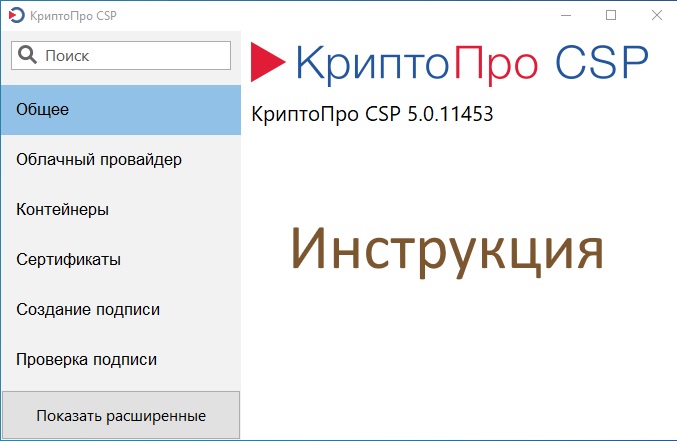
Для собственного использования создал инструкцию для подведов. Буду рад, если кому-нибудь пригодится в работе. Ниже представлен текст с картинками из инструкции по созданию подписанного ЭЦП электронного документа, с использованием ПО КриптоПро. В самом конце приложена ссылка на исходник, он выполнен в виде Гугл документа, шаблон — брошюра, формат листа А4. Его можно использовать по своему усмотрению.
КриптоПро CSP
Для подписи электронных документов, будем использовать программное обеспечение КриптоПро CSP.
Использование иных криптографических программ под административную ответственность руководителей и лиц, использующих ПО СКЗИ, не имеющих действующего сертификата соответствия ФСБ РФ.
Инструменты КриптоПро
Для работы с ЭЦП запустите утилиту “Инструменты КриптоПро”. В ней собраны все необходимые инструменты для работы с ЭЦП
Для работы можно использовать ЭЦП, выданную Казначейством района Для этого необходимо скачать и установить корневой сертификат Федерального казначейства РФ по ссылке. Так как это корневой сертификат, то и установить его необходимо в хранилище корневых сертификатов.
Установка сертификатов
Используя Инструменты КриптоПро, перейдите в пункт меню “Сертификаты” и установите сертификат Федерального казначейства в “доверенные корневые центры сертификации”.
Затем повторите процедуру для ЭЦП сотрудника, выбрав место установки сертификата “Личное”. Подготовка завершена.
Создание подписанного документа
Подписать можно абсолютно любой файл.
Перейдите в пункт “Создание подписи”
Нажмите на кнопку “Выбрать файл для подписи” и выберите файл, который нужно подписать.
Выберите подпись, которой необходимо подписать документ. Обратите внимание — ЭЦП должно быть актуальной.
После выбора ЭЦП станет активной кнопка “Подписать”. Необходимо её нажать. Если документ подписан и нет ошибок — под кнопкой “подписать появится соответствующая надпись. Либо будет указана ошибка с кодом.
Далее перейдите в папку, где хранился подписываемый документ, в нем будет два файла — сам документ и его подпись. Размещать или пересылать необходимо оба документа.
Заключение
Инструкцию делал для подведов. Писал максимально простым языком. Если кому то пригодится в работе — буду рад.
Ссылка на исходник инструкции в виде брошюры на Гугл диске
Источник: habr.com
Как установить ЭЦП налоговой на компьютер — простыми словами

Бизнес и интернет маркетинг
На чтение 10 мин Просмотров 1.4к. Обновлено 16.11.2022
Налоговая стала выдавать юридическим лицам и индивидуальным предпринимателям ЭЦП (электронно-цифровую подпись) бесплатно. Звучит хорошо, однако за этим скрывается сложная процедура установки ЭЦП на компьютер и приличные сопутствующие расходы на ПО и токен (цифровой носитель — флешка).
В этой статье я расскажу простыми словами как установить ЭЦП налоговой на компьютер, так как первоначально сам испытал трудности изучая эту запутанную процедуру. В мануалах самой налоговой всё это описано сухим техническим языком, что без привлечения программиста не разобраться. Некоторые фирмы хорошо зарабатывают на этом, оказывая услуги по установке ЭЦП, хотя по факту процедура весьма простая. И по хорошему, нужно было просто сделать одну программу, запуском которой устанавливались бы все необходимые для работы ЭЦП элементы.
Но подвох скрывается не только в установке ЭЦП, а ещё и в сопутствующих расходах. Вам нужно будет купить не просто флэшку, а супер флэшку примерно за 1800 руб., какую-то особенную, с защитой ФСБ. А потом ещё купить лицензию для программы криптопровайдера примерно за 4000 руб. для работы с крипто-защитой. В общем столько всего наворочено, что для небольшого ИП это лишняя головная боль и обходится в копеечку.
Делать электронную подпись, конечно, не обязательно, но если не хотите ходить в налоговую ножками, а отправлять документы онлайн, сделать это придётся.
На мой взгляд, для ИП с небольшими оборотами, не мешало бы сделать упрощённую систему защиты, по типу физлиц в банках. Вся эта суперзащита с сертификатами ФСБ нужна, разве что, для фирм с большими оборотами. Для них это не существенные суммы, да и нанять спецов не проблема. Но пока всех гребут под одну гребёнку.
На этом лирика закончена, перейдём к алгоритму получения и установки ЭЦП налоговой на компьютер. Также расскажу как сэкономить на лицензии для программы Крипто-ПРО.
Как получить ЭЦП в налоговой
Получить ЭЦП в налоговой достаточно просто. Сначала нужно сформировать и распечатать заявление на получение ЭЦП. Для этого заходим в личный кабинет ИП на сайте налоговой. Там на главной странице внизу нажимаем на пункт «Заявление на получение КЭП» (квалифицированной электронной подписи).

Процедура интуитивно простая и не должна вызвать затруднений. Заявление лучше распечатать и взять с собой в налоговую, хотя это и не обязательно. Но с ним проще будет объяснить зачем вы собственно пришли.
Вам будет предложено записаться на приём, но можно прийти и без записи. Как правило, в каждом городе КЭП (или ЭЦП) выдаёт только одна налоговая, которая центральная. Адрес налоговой будет указан при оформлении электронного заявления.
Перед походом в налоговую нужно приобрести специальную сертифицированную флэшку (токен), куда и будет записана ваша ЭЦП. Простая флэшка за 200р. не подойдёт. Их обычно продают прямо в здании налоговой или рядом. Но там дороже. Лучше заранее купить, например, на Яндекс Маркете — вот вариант от Рутокен.
Или найти вендинговый автомат от Tokeny-store (это по типу кофейного автомата) и купить там за 1800 руб. По ссылке карта таких автоматов. Оплатить можно наличными или по карте. Возможно вы найдёте где-то дешевле, но лучше купить именно у этих фирм, так их токены лучше всего стыкуется с программой криптопровайдера Крипто-Про CSP (которую в дальнейшем придётся установить).
В налоговой с паспортом и флэшкой подходите к нужному окну и вам за 5 минут запишут ЭЦП на флэшку-токен. Вам могут предложить поменять пароль на токене. Если не предложат, то по умолчанию пароль — цифры от 1 до 8.
Как установить ЭЦП налоговой на компьютер
Инструкция по установке ЭЦП на компьютер есть на сайте налоговой в личном кабинете. Она спрятана в упомянутом выше разделе «Заявление на получение КЭП». Там нужно нажать на ссылку «Проверка выполнения условий доступа к личному кабинету».
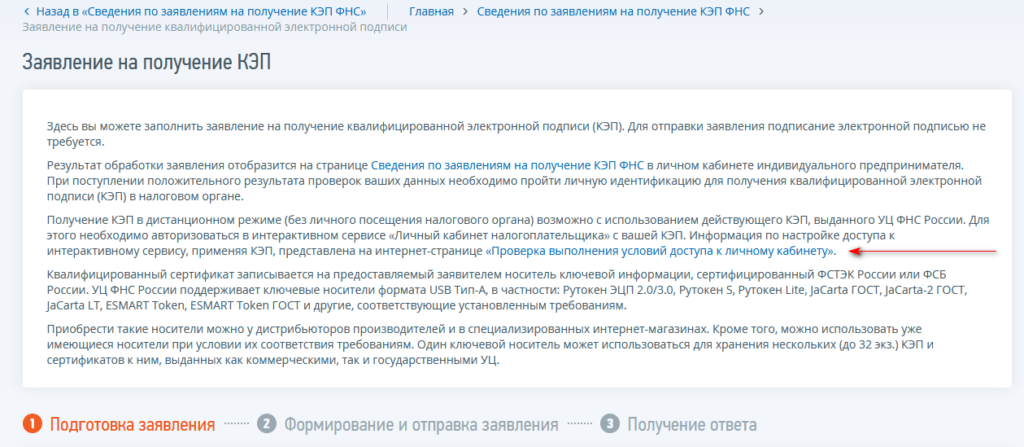
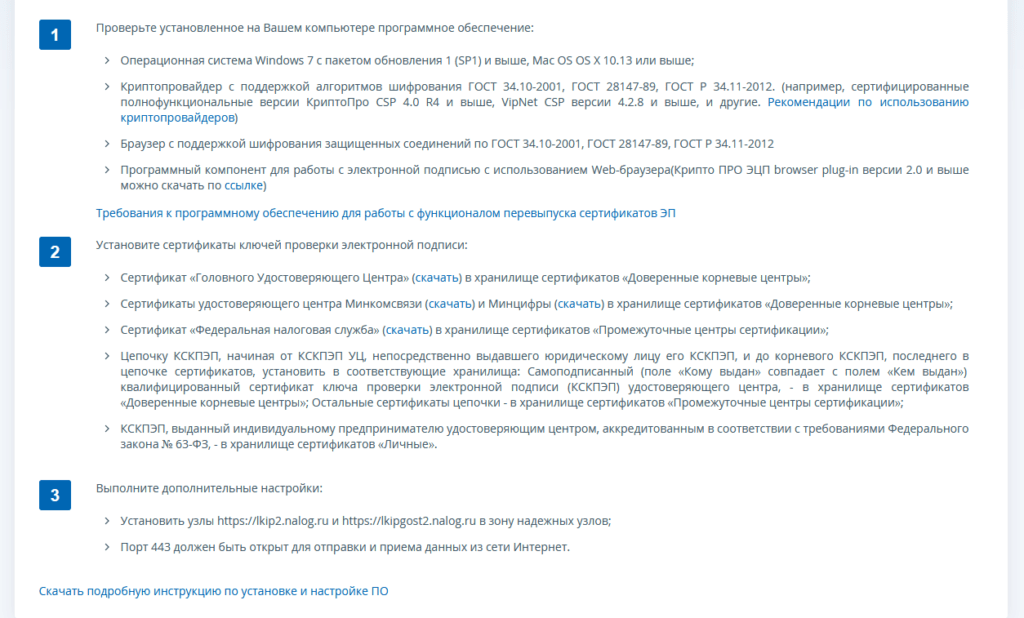
Подробную инструкцию можно скачать по ссылке. Там много букв и непонятных слов. На на самом деле всё просто.
Установка программы криптопровайдера
Для начала устанавливаем программу криптопровадйера. Сертифицированных фирм, выпускающих такие программы несколько. Но самая популярная и надёжная это КриптоПро CSP. Скачиваем последнюю версию с официального сайта. Первые 90 дней она бесплатная, потом нужно купить лицензию. Есть годовая, есть бессрочная.
На официальном сайте цены намного выше чем в других магазинах софта. В интернете можно найти лицензии КриптоПро за 1500 руб. годовая и до 4000 руб. бессрочная.
Но есть один проверенный вариант, забейте поиск на Авито «лицензия КриптоПро» и там вам выдаст варианты за 200-250 руб. Спасибо доброму человеку за такую возможность. Это лишний раз говорит, что все эти программы не стоят таких денег. Вынужденные траты на никому ненужные вещи.
Если вы купили токен от Tokeny-Store, то можете подписаться на Телеграм бот Tokenystore_bot, где предоставлена удобная пошаговая инструкция по установке программного обеспечения.
Программа КриптоПро уже включает в себя необходимые плагины для браузеров, о которых пойдёт речь ниже. Они нужны, чтобы корректно установить ЭЦП налоговой на компьютер.
Недавно узнал, что если вы выпустили ЭЦП (КЭП) после 14 апреля 2022 года, покупать лицензию КриптоПро CSP не нужно, так как вместе с сертификатом налоговая выдаёт и лицензию. Но у меня пока пишет — демонстрационный период. Посмотрим после его истечения. Это была разовая акция, сейчас не действует.
Установка плагинов для браузеров
Для самостоятельной же установки плагина нужно зайти на страницу и действовать по инструкции. Либо сразу скачиваете плагин по ссылке и устанавливаете. После установки проверяете работоспособность плагина по ссылке.
Заявлено, что ЭЦП работает только со следующими браузерами:
- Яндекс.Браузер
- Спутник
- Mozila-Firefox (у меня не работает)
- Internet Explorer
Установка сертификатов
Для работы также потребуется скачать и установить на компьютер следующие сертификаты. Возможно они у вас установятся вместе с программой КриптоПро, если нет, то установите их самостоятельно.
- Сертификат Головного Удостоверяющего Центра (скачать) в хранилище сертификатов Доверенные корневые центры;
- Сертификаты удостоверяющего центра Минкомсвязи (скачать) и Минцифры (скачать) в хранилище сертификатов Доверенные корневые центры;
- Сертификат Федеральная налоговая служба (скачать) в хранилище сертификатов Промежуточные центры сертификации.
Нужно скачать, нажать на файл правой кнопкой мыши и далее нажать установить. А если поменять расширение файла на .cer, то достаточно просто нажать на этот файл и откроется нужное диалоговое окно. Жмём на «Установить сертификат» и откроется «Мастер импорта сертификатов».
Далее важный момент. Меняем галочку на «Поместить все сертификаты в следующее хранилище» и жмём на «Обзор».

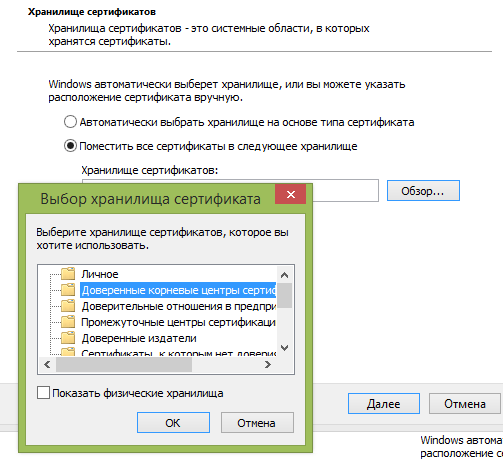
Обратите внимание, что при установке первых трёх сертификатов выбираем «Доверенные корневые центры», а последнего сертификата нужно выбрать «Промежуточный центр сертификации».
Установка личного ключа из токена
Далее нам нужно установить наш личный ключ, который записан в токене (флэшке). Вставьте флэшку в компьютер. Запустите программу КриптоПро. Тут есть косяк, ярлык для этой программы автоматически не устанавливается на рабочий стол, и чтобы её запустить нужно поискать программу. Видимо программерам не с руки было упростить этот момент.
Среди приложений в среде Microsoft мне не удалось найти программу КриптоПро CSP. Находит только «Инструменты КриптоПро». Но если задать поиск по компьютеру нажав правой кнопкой мыши на значке Windows в левом нижнем углу экрана по слову «Крипто», то вполне находит.
Откроется окно (см. картинку), жмём на раздел «Сервис» и далее «Посмотреть сертификаты в контейнере». Далее через «Обзор» устанавливаем нужный сертификат с флэшки.

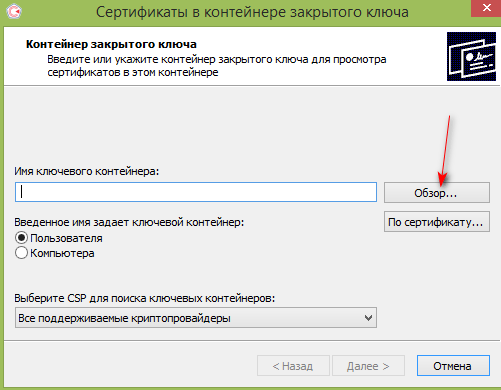
На этом процедура установки ЭЦП налоговой на компьютер закончена. Нужно перезагрузить компьютер.
Проверка правильности установки ЭЦП на компьютер
Чтобы проверить правильность установки и работоспособность ЭЦП заходим в свой личный кабинет ИП на сайте налоговой. Переходим в уже знакомый нам раздел «Заявление на получение КЭП». Там нужно нажать на ссылку «Проверка выполнения условий доступа к личному кабинету«. Жмём «Начать проверку». Если всё ОК, то везде будут зелёные галочки.
В примере ниже я выполнил проверку в браузере Firefox и на этом застопорилось. В браузер Internet Explorer всё прошло нормально.
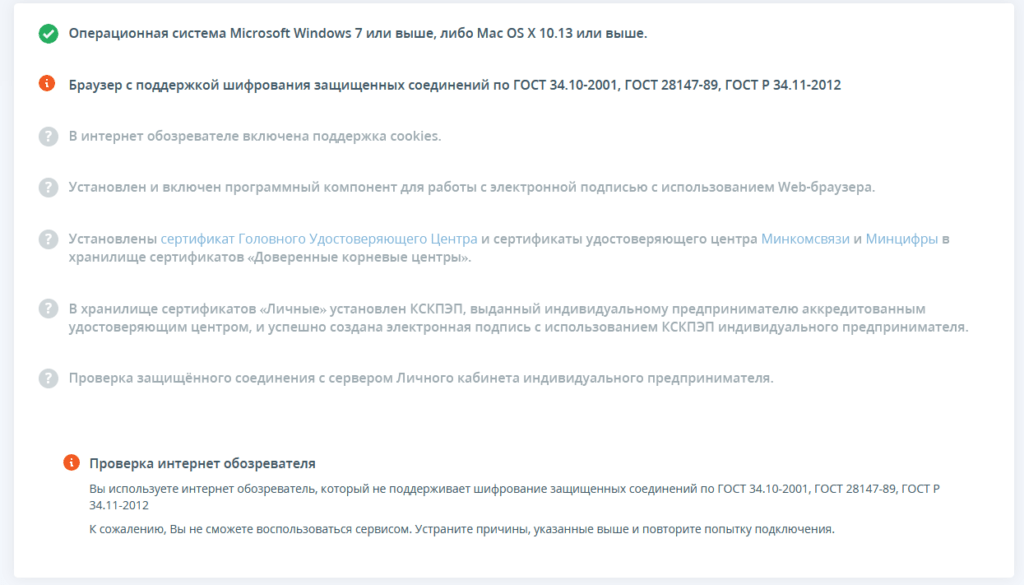
Видимо, чтобы установить ЭЦП налоговой на компьютер, придётся ставить Яндекс браузер, так как Internet Explorer это прошлый век.
На этом процедура установки ЭЦП налоговой на компьютер окончена. Можно обмениваться документами с налоговой онлайн.
Бесплатная и простая установка ЭЦП налоговой через Тинькофф банк
Обнаружил в интернет банке для бизнеса от Тинькофф банка простой функционал для установки и тестирования ЭЦП от налоговой. Находится в разделе «Бухгалтерия».

Так-что если у вас есть расчётный счёт в Тинькофф банке, можете без головной боли всё это установить. Этой подписью можно пользоваться для отправки в налоговую деклараций, которые формируются автоматически в интернет банке.
Если ещё нет там расчётного счёта, рекомендую открыть. Делается это по ссылке за несколько минут. Минимальный тариф 490 руб. в месяц. Если нет приходных и расходных операций — ничего не платите.
Сервис удобный, можно подгружать транзакции из других банков. Бесплатная бухгалтерия для ИП.
Получение КЭП (ЭЦП) в налоговой Санкт-Петербурга
Как, видимо, и в других регионах, электронную подпись выдают только в одной — центральной налоговой. В Санкт-Петербурге она находится на ул. Красных Текстильщиков 10/12.
Не очень удобно, конечно, но, как оказалось, процесс хорошо отлажен. Ожидание заняло 40 минут. Получение — 5 минут.
Заранее на приём можно не записываться. Просто приходите с паспортом, СНИЛС и заранее купленным токеном. Ещё нужно знать свой ИНН.
Вход в налоговую для ИП и юрлиц со стороны Синопской набережной. Припарковаться можно со стороны ул. Красных текстильщиков на парковке самой налоговой за 200 р. в час (15 мин. бесплатно). Далее через арку пройти на Синопскую набережную и направо. На самой Синопской и на ул.
Красных Текстильщиков обычно все места городских парковок за 100р. в час заняты.
На входе нужно получить электронный талон с номером очереди и ждать на первом этаже вызова в операционный зал на второй этаж. Ждать пришлось 30 минут.

На втором этаже в операционном зале по этому же номеру ещё ожидание минут на 10.

Далее подходим к окошку со своим номером и там вам записывают электронную подпись на ваш токен. Можно на один токен записать подписи нескольких ИП, они это не рекомендуют, но на свой страх и риск это можно сделать.
Счастливый обладатель ЭЦП — вы покидаете налоговую. На первом этаже есть столовая, можно пообедать.
Применение ЭЦП налоговой в других сервисах
В заключении расскажу об одной полезной функции ЭЦП (или КЭП, как её иногда называют).
Дело в том, что эта подпись подойдёт и для других сервисов. Например, для обмена документами между юридическими лицами. Точно знаю, что эта подпись работает в Диадоке. Поэтому однажды сделав ЭЦП в налоговой, вы можете уже не тратится на электронную подпись в других сервисах. А там это стоит ещё дороже.
Таким образом в Диадоке можно бесплатно пользоваться услугой по приёму документов от контрагентов. Для отправки документов можно купить один из пакетов от 1990 руб. в год.
Источник: pavland.ru